사실 구글앱스에 한번 익숙해지면 오피스가 제아무리 파워풀하다고 자랑해도 그닥 돌아가고 싶어지지 않습니다.
파일을 첨부한 뒤 이메일로 전송하고 다시 다운로드해서 업로드하는 전통적인 인터넷 문서 작업 방식에 비해
웹상에 문서를 작성한 뒤 문서 링크만 알려주고 접근 권한만 조절하는 구글식 협업이 훨씬 더 편하고 빠르고 쉽기 떄문이지요.
그럼에도 불구하고 과거의 인터페이스에 익숙한 분들이 구글에 적응하기 어려워하는 요소가 몇 가지 있는데
대표적으로 파워포인트의 화려한 꾸미기 기능, 엑셀의 복수의 시트를 결합한 다양한 함수식 구현,
그리고 아웃룩의 폴더 구분식 이메일 관리와 명함식 주소록 관리 기능 같은 걸 겁니다.
올해는 이메일 마케팅을 좀더 본격적으로 시스템화시켜보자는 목표를 주요한 신년 목표 중 하나로 잡았습니다.
그래서 아침에 아주 간만에 아웃룩 2016버전에 구글 계정을 셋팅해 보았습니다.
재미있는 게 구글에서 제공하는 매뉴얼대로 끝까지 다 설정을 했는데도 불구하고 마지막 송수신 테스트에서 계속 에러가 나고
“실패”라고 뜨더군요…
도대체 뭐가 문젠데?
짜증이 나려던 즈움에 구글에 “다 잘 설정했는데도 안될 때는?” 이라는 마지막 설명글이 있어서
해당 링크를 눌러 보았더니…
ㅋㅋ ㅋ
요 글 맨 아래 붙여드린 사진 화면이 뜨더군요…
“보안수준이 낮은 앱이 엑세스”하는 것을 굳이 허용하시고자 한다면 이 옵션을 체크하세요…
설마 하면서 체크하고 다시 테스트해보니까, 그제서야 ‘성공’ 되더군요…
결론은, 구글이 마소의 보안 수준 알기를 하찔 수준으로 본다는 거겠죠….^^
애플은 구글더러 보안 수준이 하빨이라고 하는 터인데…
세상 요지경 속입니다…
그림만 늘어 놓을게요… 꼭 사용해보고 싶은 분은 대충 그림 훑어보신 뒤에 따라해 보세요.
아웃룩으로 지메일 셋팅하는 방법에 대해서는 구글이나 아웃룩 관련 사이트에 설명이 충분히 잘 되어 있습니다.
* 아웃룩 셋팅 매뉴얼 : https://goo.gl/Fvcikt
* 지메일 셋팅 매뉴얼 : https://support.google.com/mail/answer/78775?hl=ko
송수신 서버 정보 셋팅과 포트 번호만 주어진 대로 잘 변경하시고, 보안 옵션(SSL) 체크해주시면 됩니다.

![[필수팁] 아웃룩으로 지메일 받고 보내기](https://sonet.kr/wp-content/uploads/2016/01/아웃룩지메일셋팅00.jpg)
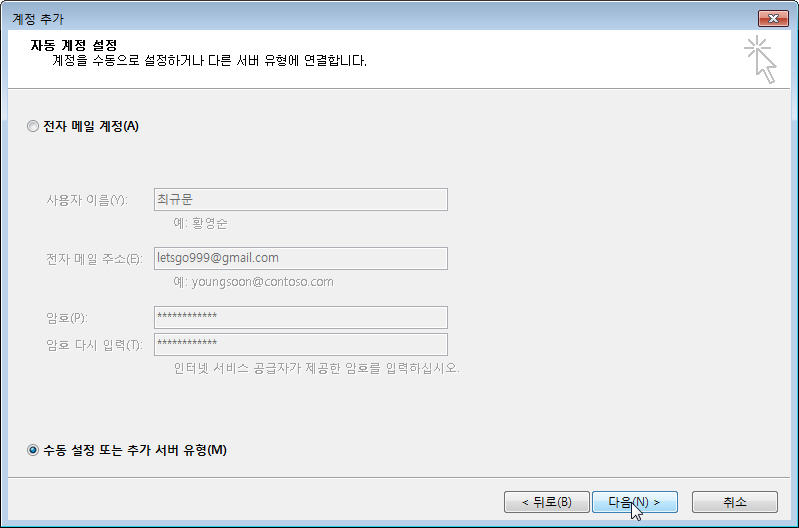
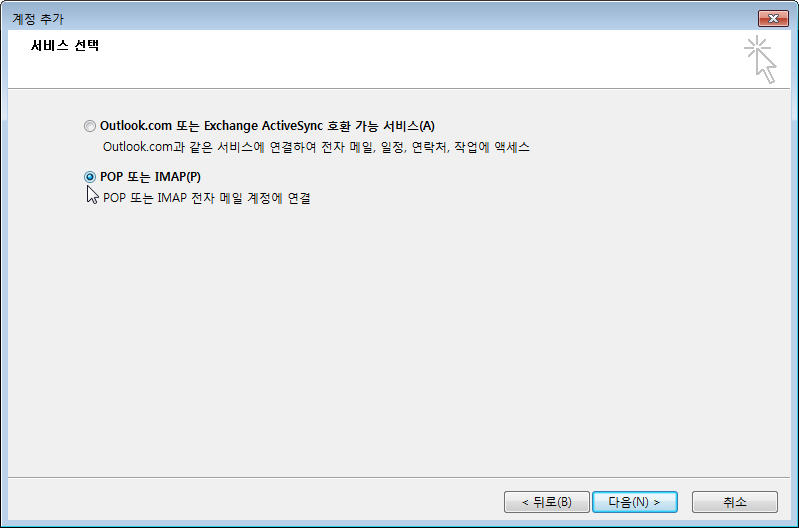
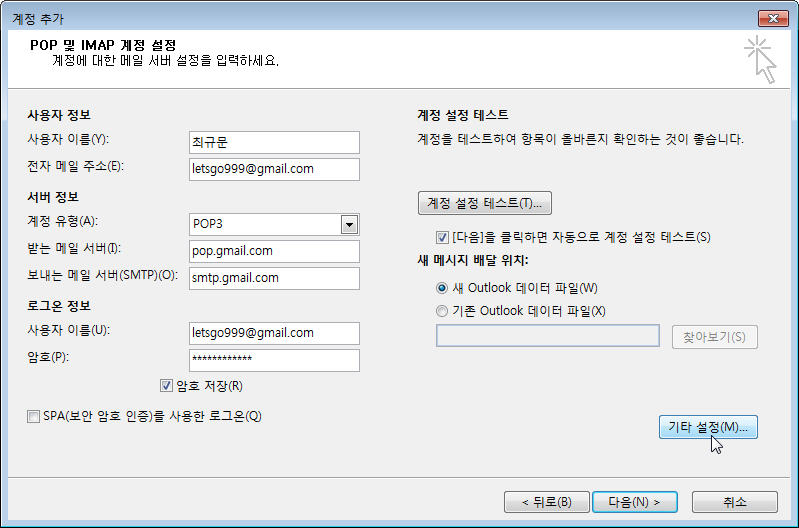
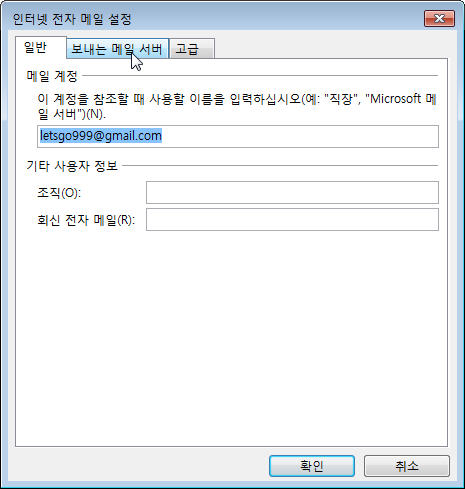
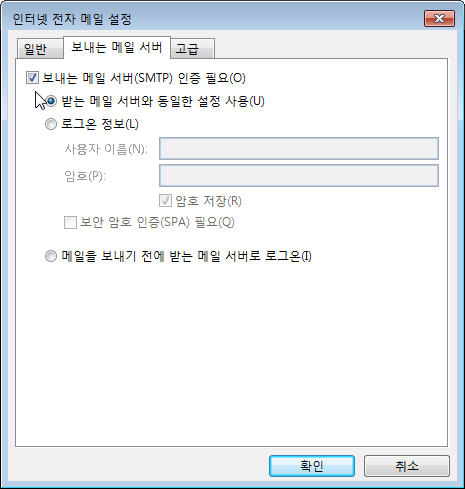
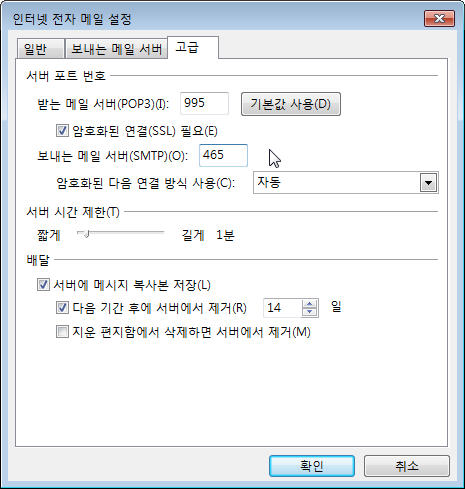
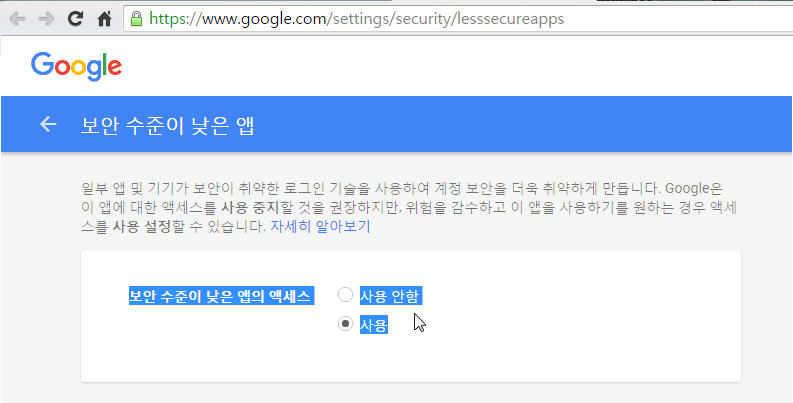
![[페이스북] 다른 [광고세트]로 특정 [광고]를 복사하려면?](https://sonet.kr/wp-content/uploads/2018/04/페이스북_광고복사기능-440x264.jpg)
![[페이스북] “인스턴트 아티클”이라고 들어 보셨나요?](https://sonet.kr/wp-content/uploads/2017/01/인스턴트아티클_IT동아-440x264.jpg)

![[챗GPT] 영어논문 PDF파일 검색 번역, 가장 쉽고 빠른 방법은?](https://sonet.kr/wp-content/uploads/2023/08/챗GPT-플러그인_AskYourPDF-440x264.jpg)






![[디마불사] AI 실무활용법 학습시 필독강추 채널11공부방 2기 1강 AI-활용법-학습시-필독강추-유튜브채널-톱11](https://sonet.kr/wp-content/uploads/2024/05/썸네일_디마불사_169화_AI-활용법-학습시-필독강추-유튜브채널-톱11_240405.png)
![[디마불사] AI 실무활용법 학습시 필독강추 채널11공부방 2기 1강](https://sonet.kr/wp-content/uploads/2025/04/썸네일_주경야독63_리애디.ai로-구글폼-연동해-이벤트-신청용-랜딩페이지-만들기_250324.png)
![[무료특강] 페이스북 비즈니스 관리자, 왜 필요하고 어떻게 활용할까](https://sonet.kr/wp-content/uploads/2025/02/썸네일_주경야독56_챗GPT와-구글-앱스-스크립트로-구글-설문지-5분-안에-만들기_240526.png)
![[PDF-Book] 고객관리 자동화 하루에 끝내기(크몽)](https://sonet.kr/wp-content/uploads/2022/11/fcrm_ebook_nblog_widget_330.jpg)


